Win11任務欄怎么顯示網速 Win11顯示實時網速的方法介紹
Win11怎么顯示實時網速?本文為大家分享Windows11系統任務欄上面顯示實時網速的方法,以及Win11任務欄應用圖標與網速顯示重疊現象的解決辦法,有需要的朋友快來看看吧。

windows10系統網速實時顯示
下載TrafficMonitor壓縮包,解壓后,雙擊TrafficMonitor.exe程序文件,桌面會出現上傳下載網速懸浮窗;
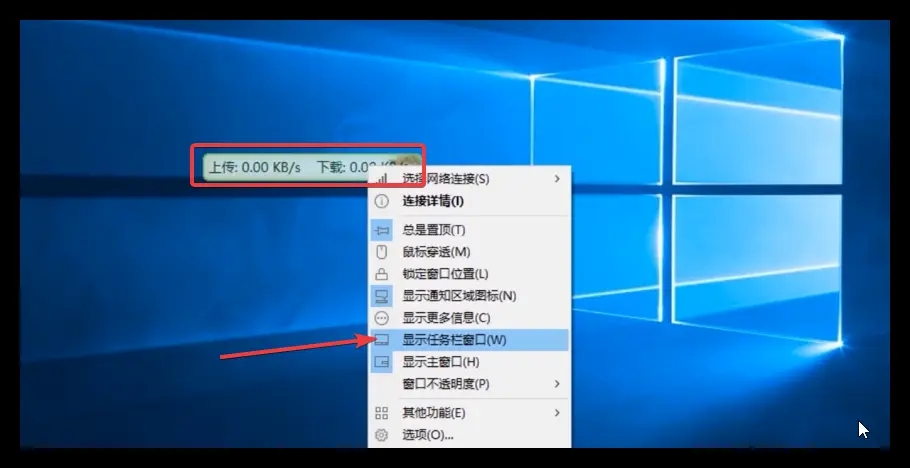
鼠標右鍵懸浮窗 勾選顯示任務欄窗口,這樣 上傳和下載網速則會在下面任務欄示;
鼠標右鍵任務欄窗口 點擊選項,選項設置里 可對字體 文本及背景顏色進行修改,設置后 點擊確定即可生效;
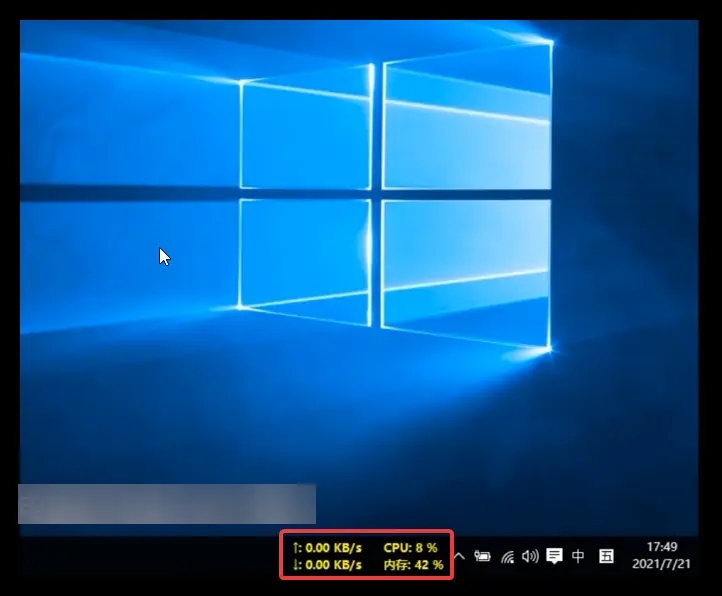
同時 也可鼠標右鍵任務欄窗口,在顯示設置中 將CPU和內存利用率都勾選上,這樣會更加直觀地顯示電腦的網速及運行況;
windows11網速實時顯示
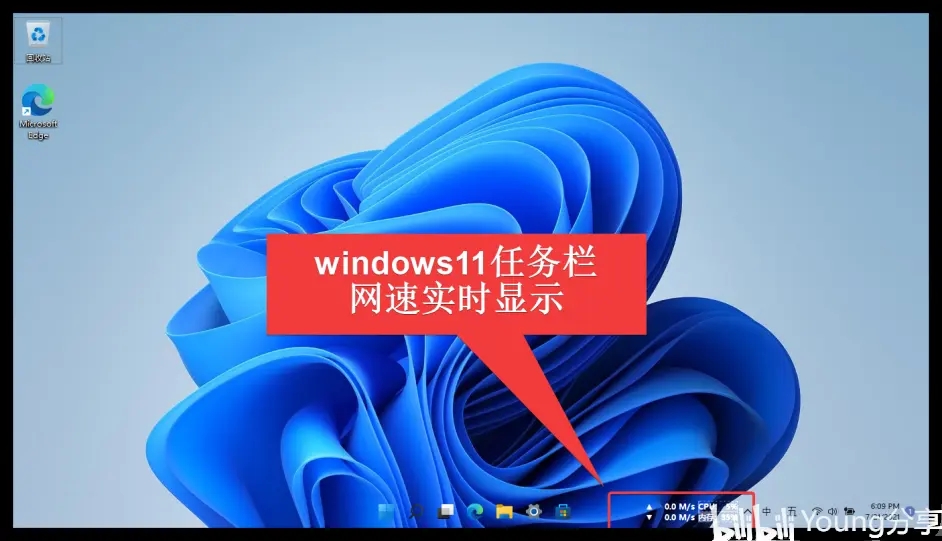
TrafficMonitor軟件在win11系統上同樣適用,只不過會出現網速顯示和程序圖標位置重疊的情況;

由于目前windows11為預覽版本 ,這種情況可能要到windows正式版發布后,才會考慮TrafficMonitor與windows11的真正兼容吧;
不過 ,經本人測試發現,只需在設置--個性化--任務欄--任務欄行為中,把自動隱藏任務欄的開關打開后,TrafficMonitor在任務欄的網速就會正常顯示啦。
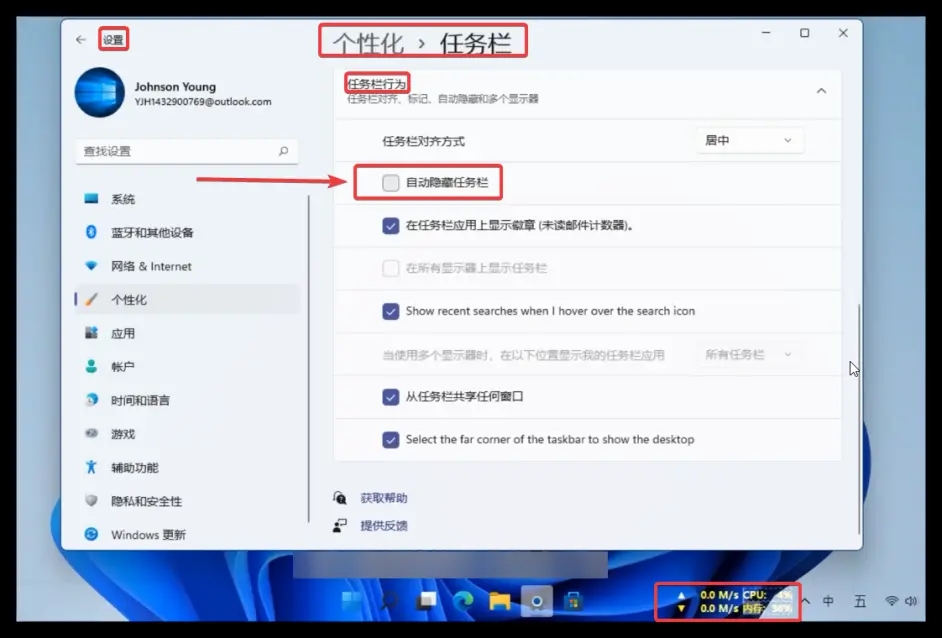
溫馨提示:鼠標右鍵TrafficMonitor任務欄窗中,在選項中的常規設置中,也可將軟件設置修改為開機自啟動,這樣,電腦一開機就會有網速實時顯示嘍!
相關文章:
1. Win10無法卸載已安裝補丁怎么辦?Win10無法卸載已安裝補丁的解決方法2. VMware軟件如何創建Win10虛擬機?VMware軟件創建Win10虛擬機方法簡述3. 系統提示Windows驅動器未就緒怎么回事?4. Win7文件夾屬性都有什么?win7文件夾屬性詳細介紹5. Win10電腦trustedinstaller權限是什么?怎么獲取trustedinstaller的權限?6. VMware Workstation虛擬機安裝VMware vSphere 8.0(esxi)詳細教程7. Win10一開機就進入安全模式退不出去怎么辦?8. Win7系統下文件無法復制到U盤報錯“0x80071ac3”怎么解決?9. Win10自帶系統怎么清理電腦緩存和垃圾?Win10自動清理緩存教程10. Win10底部任務欄不見了怎么辦?Win10底部任務欄不見了解決方法

 網公網安備
網公網安備